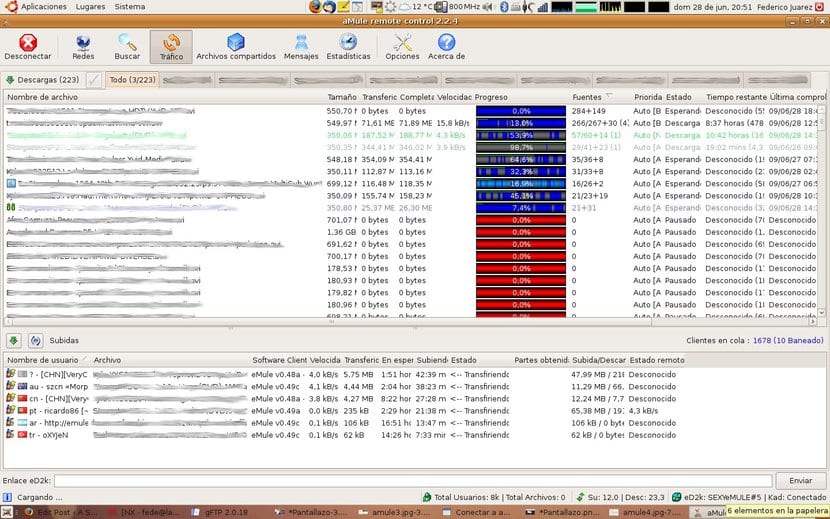
એમૂલે એક પ્રોગ્રામ છે જે ફાઇલોને શેર કરવા માટે તમને ઘણા પ્રખ્યાત ઇમ્યુલ પ્રોજેક્ટની યાદ અપાવે છે. ઠીક છે, એમૂલ એ ફ્રી (GNU GPL હેઠળ) અને ક્રોસ-પ્લેટફોર્મ P2P એક્સચેંજ પ્રોગ્રામ પણ છે જે ઇમ્યુલના ચોક્કસ ક્લોન જેવો દેખાય છે. તે eDonkey અને KadeMLia નેટવર્ક્સ સાથે કામ કરે છે અને xMule ના સ્રોત કોડથી ઉતરી આવ્યું છે, જે પોતે lMule નો કાંટો છે. બાદમાં એ ઇમ્યુલ ક્લાયંટને જીએનયુ / લિનક્સ પર પોર્ટ કરવાનો પ્રથમ પ્રયાસ હતો.
તેના વિકાસકર્તાઓનું લક્ષ્ય એ બનાવવાનું હતું eMule મલ્ટીપ્લેટફોર્મ અને તેઓ ચોક્કસપણે સફળ થયા છે, કારણ કે તે જીએનયુ / લિનક્સ, સોલારિસ, મ OSક ઓએસ એક્સ, આઇરિક્સ, ફ્રીબીએસડી, ઓપનબીએસડી, નેટબીએસડી, અને વિંડોઝ સાથે કામ કરવા સક્ષમ છે, તેમજ આઈએ 32, એએમડી 64, એસપીઆરસી, પીપીસી જેવા વિવિધ આર્કિટેક્ચરોને સમર્થન આપે છે. એક્સબોક્સ, વગેરે. અને અમૂલનાં હાલમાં બે સંસ્કરણો છે જે તમે તમારા મનપસંદ ડિસ્ટ્રોસનાં ભંડારો અથવા પ્રોજેક્ટની websiteફિશિયલ વેબસાઇટ પર શોધી શકો છો.
પ્રથમ સંસ્કરણ એ એસવીએન વિકાસ છે અને બીજો છે સ્થિર સંસ્કરણ. બાદમાં વધુ આધુનિક છે પરંતુ ઘણા કિસ્સાઓમાં તે કેટલીક સમસ્યાઓ રજૂ કરે છે, ખાસ કરીને ચોક્કસ ભૂલો જે એપ્લિકેશનના સ્વચાલિત અને અનપેક્ષિત બંધને અસર કરે છે. તેમ છતાં, સ્ક્રિપ્ટ સાથે તમે તેને ખોલવા માટે દબાણ કરી શકો છો જ્યારે તે આપમેળે બંધ થાય છે, સત્ય એ છે કે તે થોડી અસ્વસ્થતા છે અને તે તૂટક તૂટક વિધેય પણ ડાઉનલોડ્સને ધીમું કરે છે જે દર વખતે પ્રોગ્રામ બંધ થતાં બંધ થાય છે ... તેથી જ તે વધુ સારું છે સ્થિર સંસ્કરણનો ઉપયોગ કરો.
વધુ માહિતી માટે તમે તમારી સલાહ લઈ શકો છો સત્તાવાર વેબસાઇટ, અને આ લેખના શીર્ષક વિશે, કહો કે નવા સંસ્કરણો હવે 2016 થી પ્રદાન કરવામાં આવ્યાં નથી અને પ્રોજેક્ટ કંઈક અંશે મરી ગયો લાગે છે. પરંતુ તે હોવા છતાં, તેઓ અસ્તિત્વમાં છે અમુલ સાથે હજી પણ થોડા સક્રિય વપરાશકર્તાઓ અને શેર કરવાની લિંક્સ કાર્ય કરવાનું ચાલુ રાખે છે. હાલમાં અન્ય સારી વહેંચણી પદ્ધતિઓ છે, જેમ કે મેગા અથવા ટોરેન્ટ જેવી સાઇટ્સ, પરંતુ એમ્યુલની ownીલાઇને ફાઇલોની ઉપલબ્ધ રકમ દ્વારા વળતર આપવામાં આવે છે જે તમે અન્ય પદ્ધતિઓ દ્વારા શોધી શકશો નહીં.
તમારા વિતરણ પર અમૂલ કેવી રીતે ઇન્સ્ટોલ કરવું:
પેરા તમારા મનપસંદ વિતરણ પર aMule સ્થાપિત કરો તમે બાઈનરી પેકેજ મેળવવા માટે તમારા ડિસ્ટ્રોના પેકેજ મેનેજર અને officialફિશિયલ રીપોઝીટરીઝનો ઉપયોગ કરવાનું પસંદ કરી શકો છો અને તેને સરળ રીતે ઇન્સ્ટોલ કરી શકો છો. આ સાથેની સમસ્યા એ છે કે તે એક વિતરણ અને બીજામાં જુદા પડે છે, તેથી તેને સમજાવવા માટે, તેથી જ શ્રેષ્ઠ છે કે તમે અદભૂત accessક્સેસ કરો વિકિપીડિયા કે મ્યુલના વિકાસકર્તાઓએ અમને છોડી દીધા છે.
તેમ છતાં, અમે પગલું દ્વારા પગલું સામાન્ય રીતે સમજાવવા જઈ રહ્યા છીએ જે કોઈપણ વિતરણ માટે માન્ય રહેશે કારણ કે આપણે અમ્યુલ સ્રોત કોડથી ટarbરબ fromલથી શરૂ કરીને તેને આપણા સિસ્ટમમાં અનપackક અને કમ્પાઇલ કરી શકીએ છીએ. આ માટે, તે ચકાસવું જરૂરી છે કે આપણે પૂર્વજરૂરીયાતોની શ્રેણીને પૂર્ણ કરીએ છીએ, કારણ કે સંકલનને ઘણા પેકેજોની જરૂર છે જેના પર તે નિર્ભર છે. તેથી પ્રથમ વસ્તુ છે અવલંબન સંતોષવા.
પ્રથમ ડાઉનલોડ અને કમ્પાઇલ કરવાનું છે ડબલ્યુએક્સવિજેટ્સ તમે શું કરી શકો આ લિંક પરથી ડાઉનલોડ કરો અને પછીથી:
cd Descargas tar -zxvf wxWidgets-2.8.10.tar.gz cd wxWidgets-2.8.10 ./configure --enable-unicode --enable-optimise make sudo make install sudo ldconfig
માર્ગ દ્વારા, ભલામણ કરવામાં આવશે કે તમે GUI નો ઉપયોગ કરીને તેને અક્ષમ કરો is ડિઝિબલ-ગુઇ વિકલ્પ અથવા તે એક tty માંથી કરો. જો તમે અમને બીજા પેકેજ માટે પૂછશો કે જે તેના પર નિર્ભર છે, આપણે તેને પણ ઇન્સ્ટોલ કરવું આવશ્યક છે, કારણ કે સંસ્કરણ અથવા ડિસ્ટ્રો તેના આધારે હોઈ શકે છે.
એકવાર અમારી પાસે છે કે અમે જઈએ છીએ એક સંકલન, અહીંથી ટarbર્બallલ ડાઉનલોડ કરવું અને એકવાર અમારી પાસે તે સ્થાનિક રીતે થાય:
cd Descargas <i>tar -zxvf aMule-X.X.X.tar.gz</i> (replace X with the right version number..) <i>cd aMule-X.X.X</i> <i>./configure --disable-debug --enable-optimize</i> <i>make</i> sudo make install
તમારા કિસ્સામાં તમે ડાઉનલોડ કરેલા સ્રોત પેકેજના નામ અથવા સંસ્કરણ સાથે XXX ને બદલવાનું ભૂલશો નહીં.
અમુલને ગોઠવવાનું પ્રારંભ કરો:
હવે આપણે કરી શકીએ એક mule ચલાવો અને ગોઠવણીથી પ્રારંભ કરો, આ માટે આપણે તેને કન્સોલથી કરી શકીએ:
./amule
જ્યારે આપણે તેને પ્રથમ વખત ખોલીએ ત્યારે આપણે ઉપરનાં બધાં જોઈ શકીએ છીએ ચિહ્નો તમને ઉપલબ્ધ વિવિધ વિકલ્પો સાથે:
- ડિસ્કનેક્ટ કરો: તે બટન છે કે જેની સાથે ડાઉનલોડ્સ અને શોધ શરૂ કરવા માટે આપણે સર્વરથી કનેક્ટ કરી શકીએ છીએ, કારણ કે આ માટે આપણે એક સાથે જોડાયેલા હોવા જોઈએ. આગળ આપણે જોઈશું કે વિશ્વસનીય સર્વર્સ કેવી રીતે ઉમેરવા અને કનેક્ટ થવું ...
- નેટવર્ક્સ: અહીં આપણે ઉપલબ્ધ સર્વર્સ અને તેમની સ્થિતિની સૂચિ, તેમજ અમે શરૂ કરેલા જોડાણ વિશે લ logગ અથવા રેકોર્ડ જોઈ શકીએ છીએ.
- Buscar: આ વિભાગમાં, અમે ડાઉનલોડ કરવા માંગો છો તે સામગ્રી માટે શબ્દસમૂહો અથવા શબ્દો દ્વારા શોધી શકીએ છીએ. વધુ સચોટ શોધ ચલાવવા માટે, અમે ફાઇલ કદ, પ્રકાર, વગેરે દ્વારા ફિલ્ટર કરવાનાં સાધનો પણ શોધીશું. ભલે આપણે તેને વૈશ્વિક અથવા આપણા ક્ષેત્રમાં શોધવા માંગતા હોય.
- ટ્રાફિક: તે તે ટ tabબમાં છે જ્યાં આપણે ડાઉનલોડ્સ કેવી રીતે થાય છે, કનેક્શન્સ, ડાઉનલોડ કરેલી ટકાવારી અને ડાઉનલોડ કરવાનું સમાપ્ત કરવા માટેનો અંદાજિત સમય, તેમજ અન્ય માહિતી વિશે માહિતી પ્રદાન કરીએ છીએ. અહીંથી આપણે ડાઉનલોડ કરેલી ફાઇલ પર રાઇટ-ક્લિક કરીને પણ પ્રાધાન્યતા બદલી શકીએ છીએ, માહિતી મેળવી શકીએ છીએ, તેને કા deleteી નાખીએ છીએ, તેને રોકીએ છીએ, ફરી ચાલુ કરીશું, વગેરે.
- શેર કરેલી ફાઇલો: તે તે ફાઇલો છે જે અમે શેર કરી રહ્યાં છીએ, એટલે કે, આપણે કનેક્ટ કરીએ તે ક્ષણે, ફાઇલો કે જે ~ / .AMule / ઇનકમિંગ ડિરેક્ટરીમાં છે તે પણ બાકીના નેટવર્ક વપરાશકર્તાઓ સાથે શેર કરવામાં આવશે.
- સંદેશાઓ: અમે નેટવર્ક સાથે જોડાયેલા અન્ય વપરાશકર્તાઓનો સંપર્ક કરવા માટે આ ચેટનો ઉપયોગ કરી શકીએ છીએ, જોકે સત્યનો વધુ ઉપયોગ થતો નથી.
- આંકડા: તમે શું ડાઉનલોડ કર્યું છે તે જોવા માટે, નેટવર્કનો ઉપયોગ, વગેરે આંકડાઓનો અભ્યાસ કરી શકો છો.
- વિકલ્પો: તે સૌથી મહત્વપૂર્ણ રૂપરેખાંકન વિકલ્પો મેનૂ છે, જોકે સિદ્ધાંતમાં હું તમને ભલામણ કરતો નથી કે તમે કાંઈ પણ સ્પર્શ કરો કારણ કે ડિફ defaultલ્ટ ગોઠવણીની ભલામણ કરવામાં આવે છે. હકીકતમાં, ફક્ત મહત્વપૂર્ણ સેટિંગ્સ કે જેના પર તમારે નજર રાખવી જોઈએ તે ડાઉનલોડ અને અપલોડ માટેની મર્યાદા છે, જે તમારે અપલોડના કિસ્સામાં 80% પર સેટ કરવી જોઈએ જેથી તે ડાઉનલોડ્સને ધીમું ન કરે.
- વિશે- વિકાસકર્તા અને સંસ્કરણની માહિતી દર્શાવે છે.
એકવાર આપણે ગ્રાફિકલ ઇન્ટરફેસને જાણીએ, પછી આપણે કેવી રીતે ડાઉનલોડ કરવું તે તરફ આગળ વધીએ છીએ.
ડાઉનલોડ કરવાનું પ્રારંભ કરો:

આપણે ડાઉનલોડ કરવાની જરૂર છે તે પ્રથમ વસ્તુ છે તેમાંના કેટલાક ઉમેરવા વિશ્વસનીય અને સુરક્ષિત સર્વરોતે માટે આપણે ઇમ્યુલ માટે સમાન ઉપયોગ કરી શકીએ છીએ, કારણ કે તે સંપૂર્ણ સુસંગત છે. તમે નેટવર્ક વિભાગમાં જઈ શકો છો અને ત્યાંથી તેને ઉમેરવા માટે આ લિંક દાખલ કરો:
http://emuling.net23.net/server.met
જો તે લિંક તમારા માટે કામ કરતું નથી, તો તમે પસંદ કરી શકો છો આ અન્ય .ક્સેસ, જેમાંથી લિંક સાથે .txt ફાઇલ ડાઉનલોડ કરવાની છે. હું તમને જોવાની સલાહ આપતો નથી અન્ય સર્વરો કારણ કે તેઓ કદાચ સુરક્ષિત નથી, જ્યાં સુધી તમે તેમને આધિકારીક ઇમ્યુલ પૃષ્ઠ પર ન શોધી શકો, જ્યાં સુધી તમે તેમના પર વિશ્વાસ કરી શકો.
એકવાર સર્વર્સની સૂચિ દેખાય પછી અમે કનેક્ટ થવા માટે એક પર ક્લિક કરી શકીએ છીએ અને કનેક્ટ કર્યા પછી અમે શોધ ટ tabબ પર જઈ શકીએ છીએ અમે ડાઉનલોડ કરવા માંગો છો તે ફાઇલ સ્થિત કરો, અને સરળ ડબલ ક્લિકથી તેને ટ્રાફિક ક્ષેત્રમાં ઉમેરવામાં આવશે, જેથી તમે પહેલાથી જ ડાઉનલોડ થઈ જશે.
તમારી શંકા છોડી ભૂલશો નહીં અને ટિપ્પણીઓ...
મહાન લેખ અને ખૂબ જ સારી રીતે સમજાવી આઇઝેક, લાઇવ લાઇવ અમુલ! : ડી
કેવો સારો લેખ છે. લુપ્ત મેગાપોડની heightંચાઇએ, જ્યારે અમ્યુલ અને ઇમૂલ ડાઉનલોડ ક્રાંતિ હતા ત્યારે તે કેટલા સમય હતા. મારી પાસે રેટ્રો પળ હતી જેણે મને વર્ષો પહેલાં સમયસર લીધો. સત્ય એ છે કે આજે આ એપ્લિકેશન P2P ની દ્રષ્ટિએ સૌથી સફળ થઈ શકે છે જો તેને ગંભીરતાથી લેવામાં આવે તો, તે ફક્ત પ્રસિદ્ધિની જરૂર હોત કારણ કે મને યાદ છે જ્યારે બીટટTરન્ટ એમૂલે જેવી એપ્લિકેશનો બહાર આવી ત્યારે તે સરળ હતી, પરંતુ લોકો ફક્ત તેનો ઉપયોગ કરતા હતા તે જાણવું સહેલું છે કે તે સમયે તે બિટટોરન્ટ હતું અને તેવું હતું.
બધાને નમસ્તે, આ પોસ્ટ ખૂબ જ રસપ્રદ છે. બીજા દિવસે મેં આ વિશે એક લેખ વાંચ્યો ખાણ બીટકોઇન્સ અને મને લાગે છે કે વાયદામાં રોકાણ કરવાનો સારો રસ્તો હોઈ શકે છે. કોઈએ પ્રયત્ન કર્યો છે? તમે જે વિચારો છો તે મને કહો! શુભેચ્છાઓ અને તમને જલ્દી મળીશું.
મેં ઉબુન્ટુ 18.04 સંસ્કરણ ઇન્સ્ટોલ કર્યું છે અને તાજુલે મારા માટે કામ કરવાનું બંધ કરી દીધું છે. જ્યારે હું કોઈ શોધ કરું છું, ત્યારે કોઈ વિકલ્પ આપ્યા વિના પ્રોગ્રામ બંધ થાય છે. હું << 'શું કરી શકું?
જ્યારે તમે સમસ્યાને ઠીક કરવા જઇ રહ્યા છો કે જ્યારે શોધ કરતી વખતે તુલ્ય બંધ થાય છે? ત્યારથી મેં ઉબુન્ટુ સ્થાપિત કરવાની મોટી ભૂલ કરી છે 18.04 હું તાવીજની બહાર દોડી ગયો.
શું કરી શકાય? કારણ કે તેઓ જલ્દીથી તેને ઠીક કરશે નહીં, મારે ઉબુન્ટુને વિદાય આપવી પડશે.
મને મનોલોમાં પણ એવું જ થાય છે, કારણ કે હું 18.04 માં બદલી ગયો છું, જ્યારે શોધ કરતી વખતે તે બંધ થાય છે
મને પણ એવું જ થાય છે, જ્યારે હું તેને શોધવા માટે આપીશ ત્યારે જ તાવીજ બંધ થાય છે.
તે પહેલાં જ જ્યારે મેં શોધ ટ tabબ બંધ કર્યું.
તમને કોઈ ઉપાય મળ્યો છે?
હજી સુધી કંઈપણ હલ નથી થયું?
Kde નિયોન અને ઉબુન્ટુ 19.04 માં તે પણ જાતે જ બંધ થાય છે.
શુભેચ્છાઓ
ડેબિયન બસ્ટર રિપોઝ (સ્થિર) માં છે તે આવૃત્તિ 2.3.2 સ્થાપિત કરો
દેવઆન 3 / ડેબિયન 10 નો ઉપયોગ કરો
તેને સત્તાવાર રેપોમાંથી ઇન્સ્ટોલ કરવું શ્રેષ્ઠ છે
sudo apt-get સ્થાપિત તાવીજ
ED2K નેટવર્કથી કનેક્ટ થવા માટે જો તે આપમેળે કરે નહીં, તો તમારે લખવું જ જોઇએ
http://gruk.org/server.met.gz
«ED2K સર્વરો of ના બ inક્સમાં અને કનેક્ટ પર ક્લિક કરો
અથવા એક પછી એક જાતે સર્વરો ઉમેરો
https://edk.peerates.net/servers/online-servers-list
કડ નેટવર્કથી કનેક્ટ થવા માટે તમારે "નોડ્સ.ડેટ" નામની ફાઇલ ડાઉનલોડ કરવી આવશ્યક છે
https://www.emule-security.org/e107_plugins/faq/faq.php?0.cat.6.6
અને તેને તમારા તાવીજ ગોઠવણી ફોલ્ડર પર ક copyપિ કરો, સામાન્ય રીતે ~ / .aMule
વૈકલ્પિક રીતે જુઓ:
http://www.nodes-dat.com/
વધુ માહિતી માટે વિકી જુઓ
http://wiki.amule.org/wiki/Getting_Started
તે સંકલન પણ કરતું નથી.
તેઓએ તે જીવલેણ પ્રોગ્રામ કર્યો છે. કંઈપણ પોસ્ટ કરતા પહેલાં તમારે તેનો પ્રયાસ કરવો જોઈએ. હું તેમને પ્રોગ્રામરો તરીકે પણ રાખતો નથી.
હેલો
પ્રભાવને izeપ્ટિમાઇઝ કરવા વિકલ્પોને કેવી રીતે ગોઠવવું તે પર કંઈ દેખાતું નથી.
શું તમે કોઈ લિંક મૂકી શકો છો જ્યાં હું તેને પગલું દ્વારા પગલું કરી શકું છું?
આપનો આભાર.
હેલો, તે સંપૂર્ણ રીતે કામ કરવાનું ચાલુ રાખે છે અને મૂવીઝ અને સિરીઝમાં HDS બંધ થયું હોવાથી, બધું ગુણવત્તા સાથે છે, ધીરજ સાથે બધું ઓછું છે.